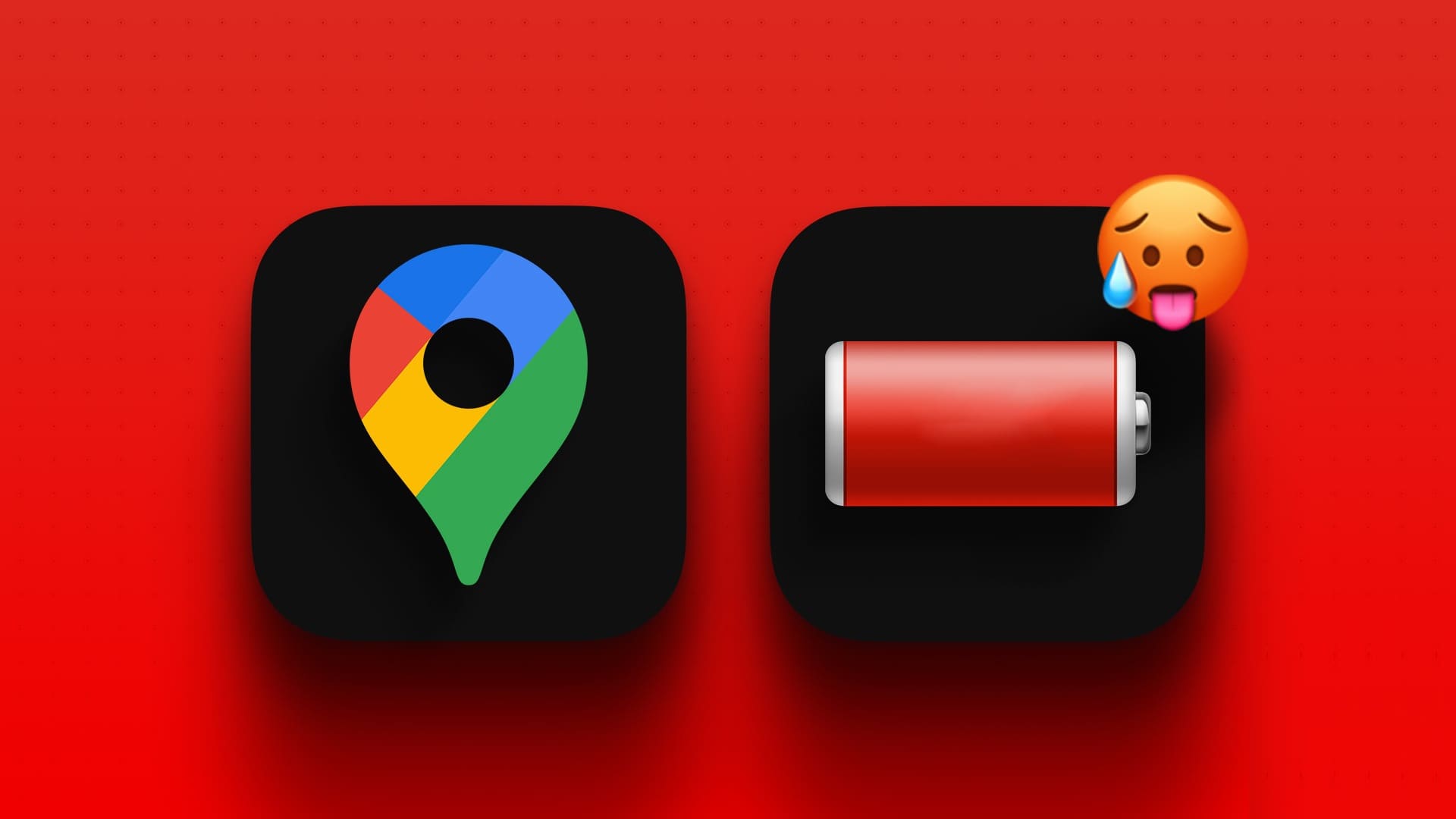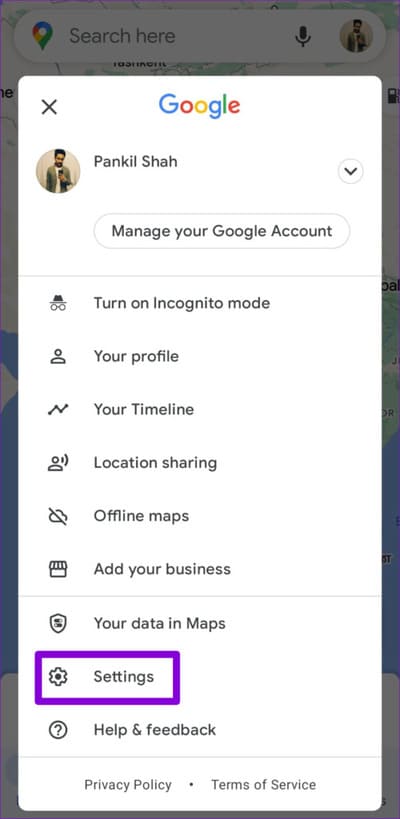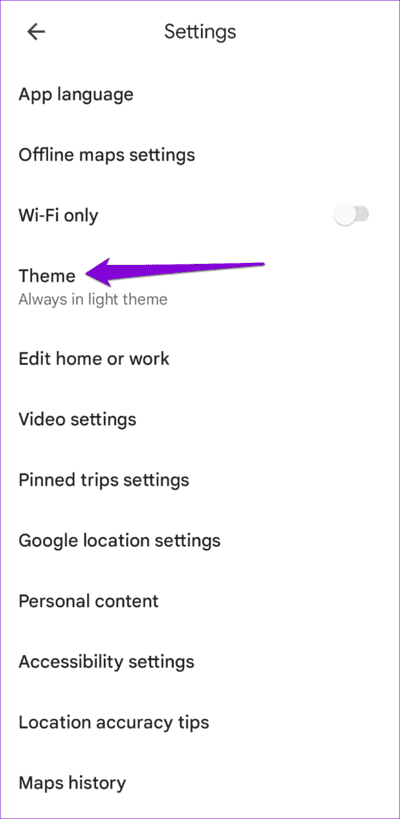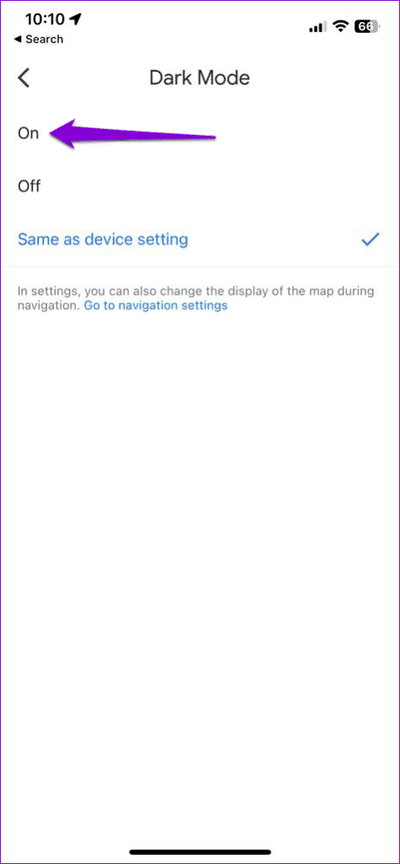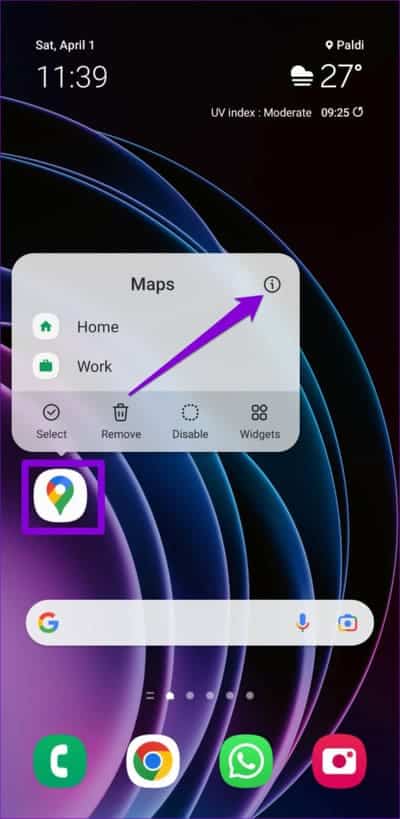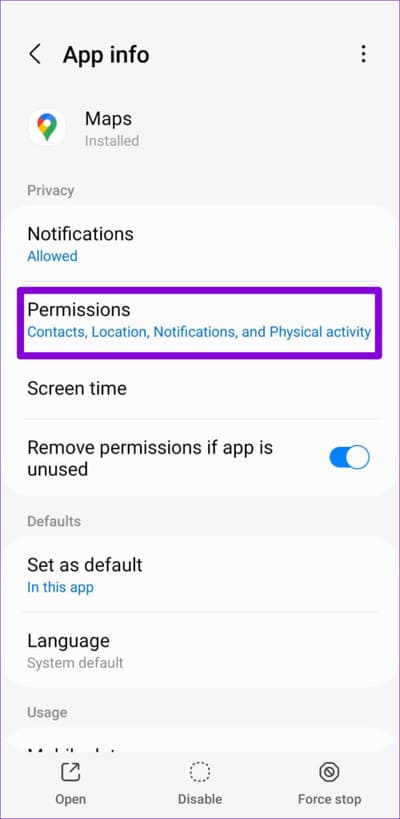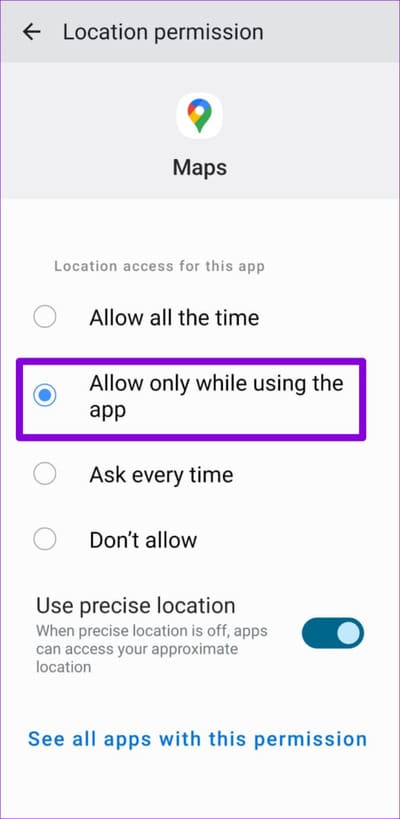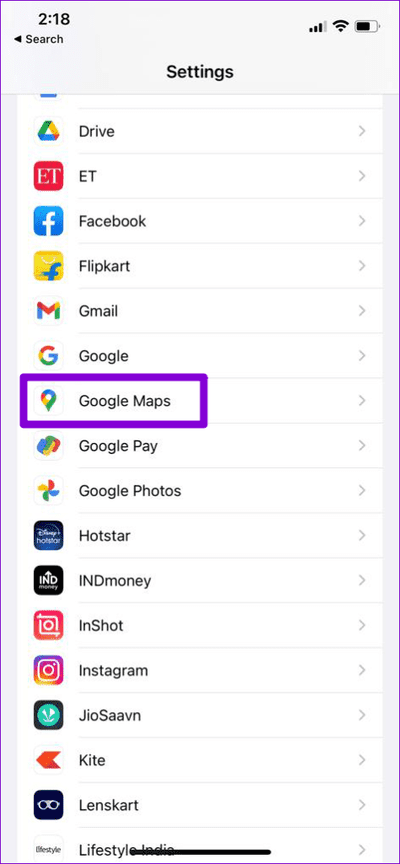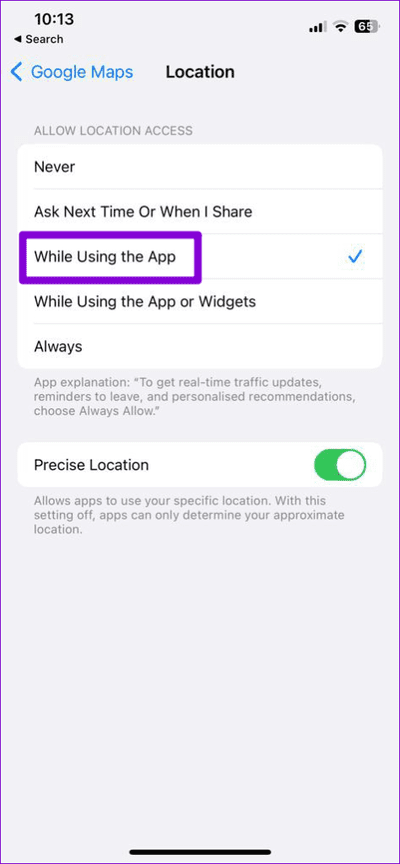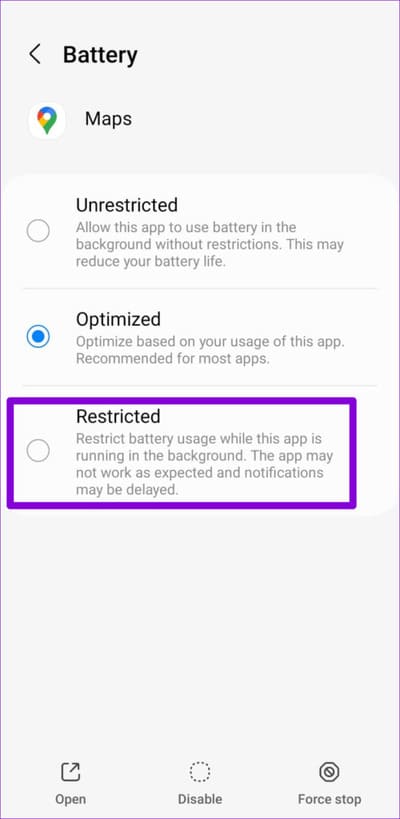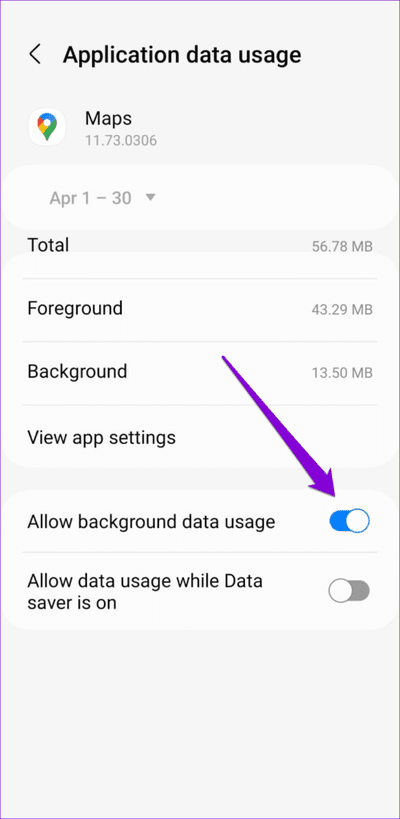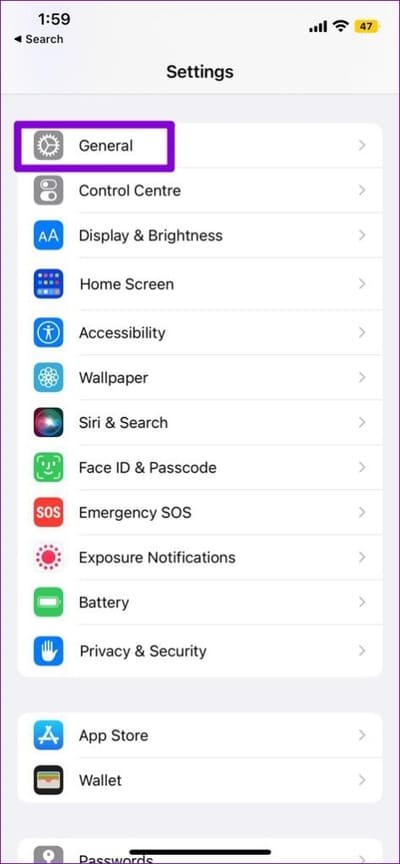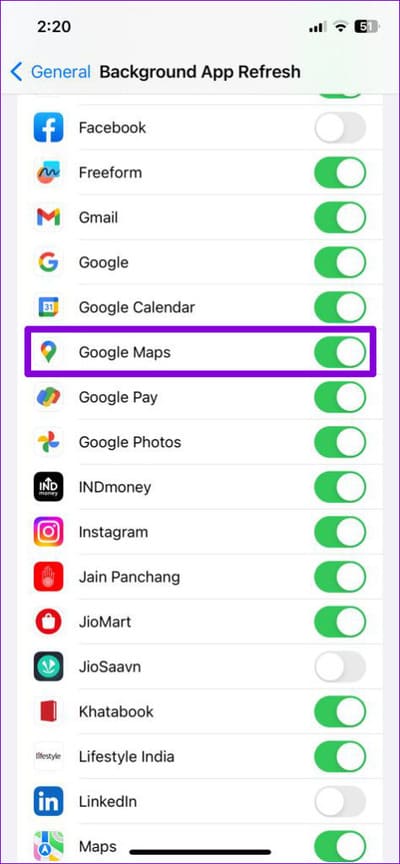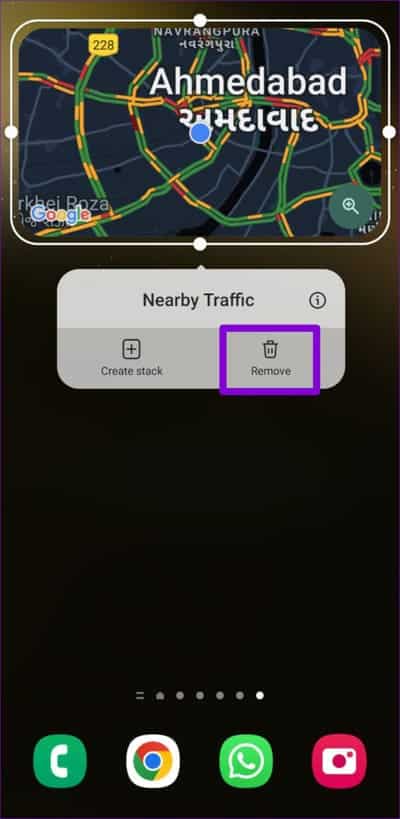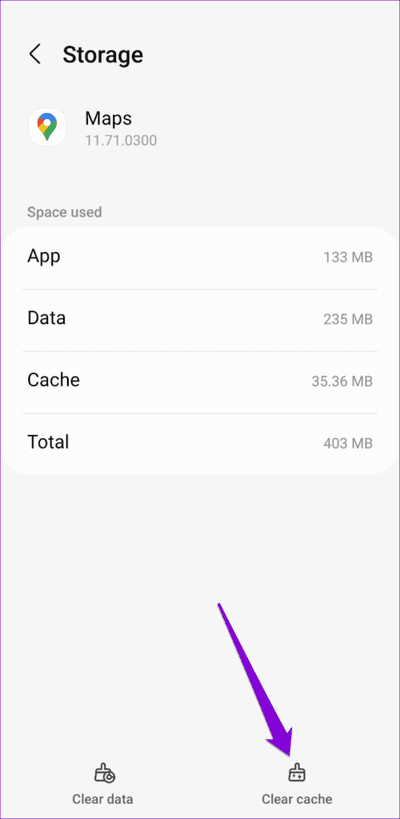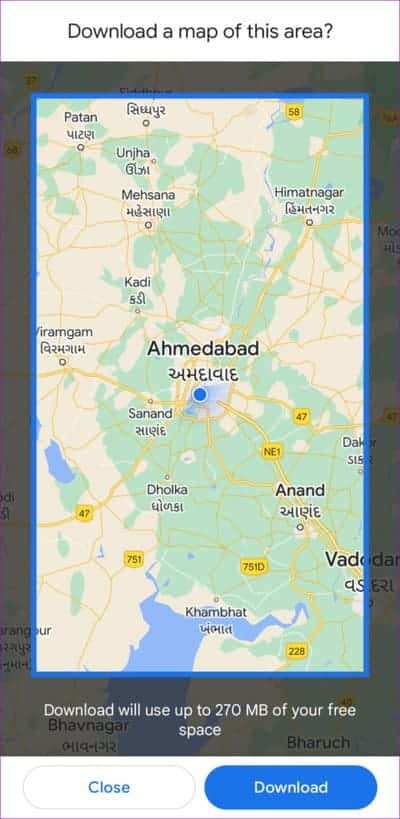Android 및 iPhone에서 Google 지도 배터리 소모를 해결하는 9가지 방법
Google 지도는 알려지지 않은 도시를 탐색하고 실시간 교통정보 업데이트를 받고,여행 계획. 그러나 Google 지도는 휴대전화 배터리를 소모하는 것으로도 유명합니다. 이는 특히 운전 중이거나 승차 중일 때 짜증날 수 있으며 가능한 한 오랫동안 휴대폰을 켜두어야 합니다.
다행히도 이 문제를 해결할 수 있는 몇 가지 방법이 있습니다. 어두운 모드에서 Google 지도를 사용하는 것부터 앱이 백그라운드에서 실행되지 않도록 하는 것까지, 이 게시물은 Android 또는 iPhone에서 Google 지도 배터리 소모 문제를 해결할 수 있는 모든 가능한 솔루션을 안내합니다.
1. 다크모드에서 구글맵 사용하기
어두운 모드에서 앱을 사용하면 휴대전화에서 화면을 밝히는 데 상대적으로 적은 전력이 필요합니다. 어두운 모드에서 Google 지도를 사용하면 배터리 수명을 절약할 수 있습니다. 특히 이동 중에 오랫동안 휴대전화를 켜둔 상태로 유지하는 경우에 유용합니다.
Google 지도에서 어두운 테마를 사용하려면 다음 단계를 따르세요.
단계1 : Google 지도를 엽니다. 오른쪽 상단 모서리에 있는 프로필 아이콘을 클릭하고 선택합니다. 설정 팝업 메뉴에서.
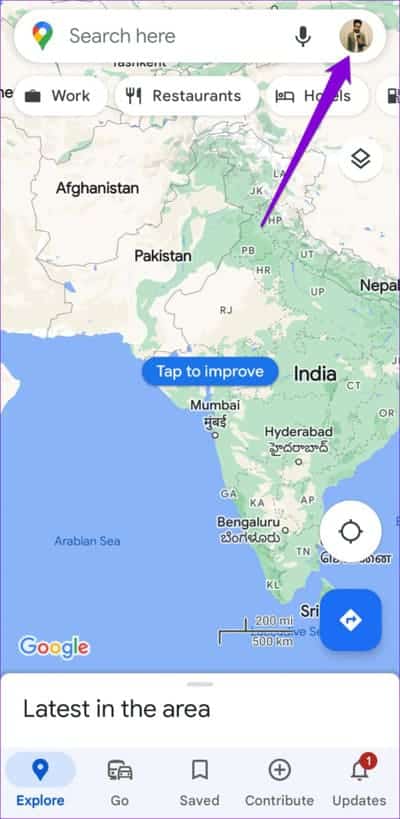
단계2 : 클릭 테마 훠궈 “항상 어두운 테마.” 그런 다음저장".
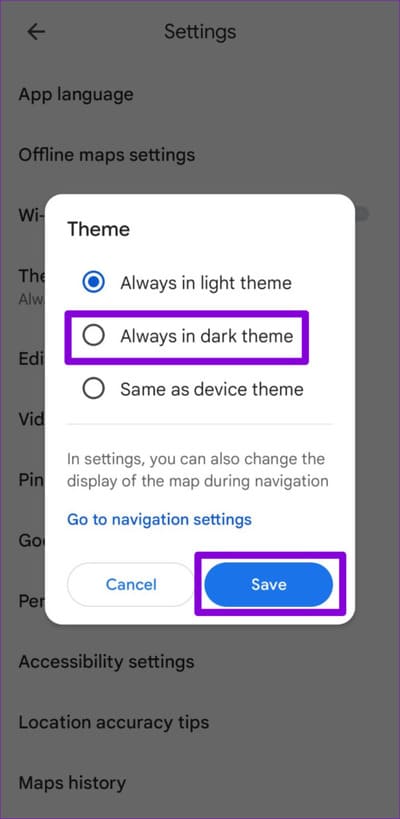
iPhone에서 Google 지도를 사용하는 경우 Google 지도 설정 메뉴에서 어두운 모드를 탭하고 켜기를 선택합니다.
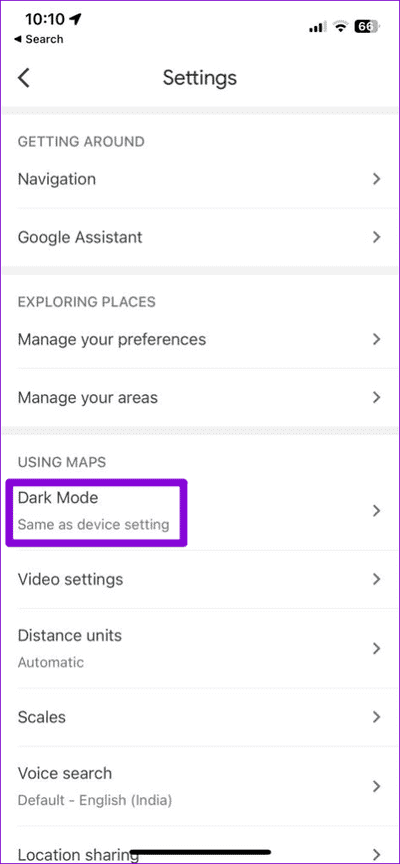
2. 앱 사용 중 위치 권한 변경
Google 지도에 대한 지속적인 위치 액세스를 허용하면 앱에서 배터리를 더 빨리 소모할 수도 있습니다. 이를 방지하기 위해 앱을 사용하는 동안에만 Google 지도에 대한 액세스를 허용할 수 있습니다.
기계적 인조 인간
단계1 : Google 지도 앱 아이콘을 길게 누르고 아이콘을 탭합니다. "나는" 결과 목록에서.
단계2 : 메뉴를 열 때 신청 정보 , 이동 권한.
3단계: 위치를 클릭하고 선택 앱 사용 중에만 허용합니다.
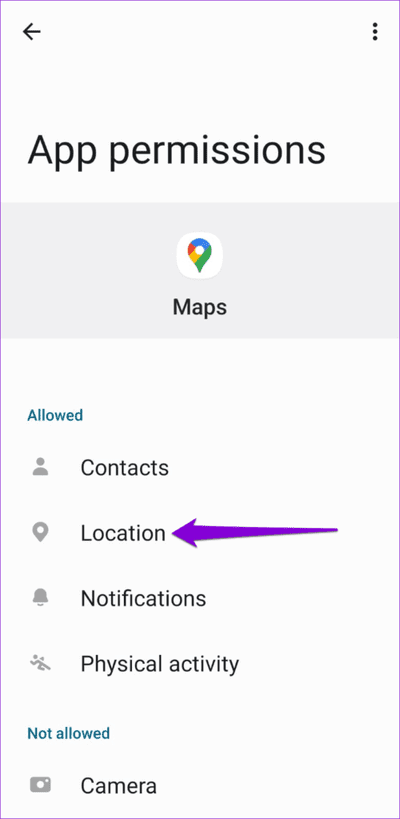
iPhone
단계1 : 앱 열기 설정 그리고 아래로 스크롤하여 Google지도.
단계2 : 클릭 대지 훠궈 "앱을 사용하는 동안" 다음 화면에서.
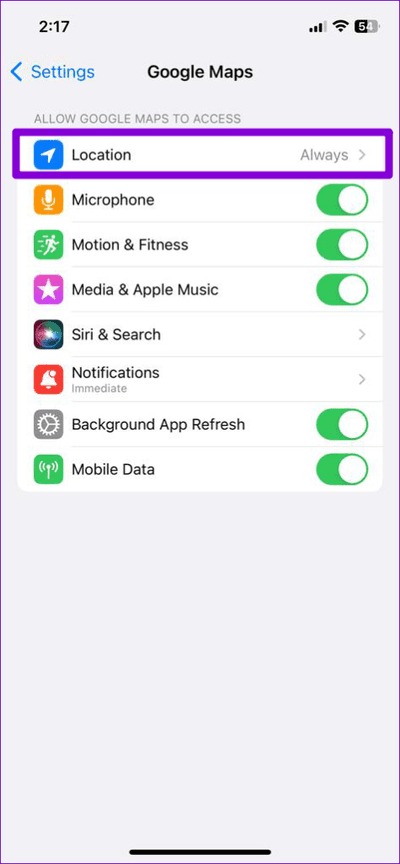
3. Google 지도에서 배터리 및 데이터 사용 제한(ANDROID에서)
Android에서는 앱이 백그라운드에서 실행되고 모바일 데이터와 배터리를 사용하지 못하도록 할 수 있습니다. 이렇게 하면 Android 기기의 데이터 사용량을 줄이는 데도 도움이 됩니다.
Google 지도의 배터리 및 모바일 데이터 사용을 제한하려면 다음 단계를 따르세요.
단계1 : 앱 아이콘 길게 누르기 Google지도 그리고 아이콘을 클릭해주세요 "나는" 나타나는 메뉴에서
단계2 : 화면을 열 때 신청 정보 , 클릭 배터리 훠궈 한정된 다음 화면에서.
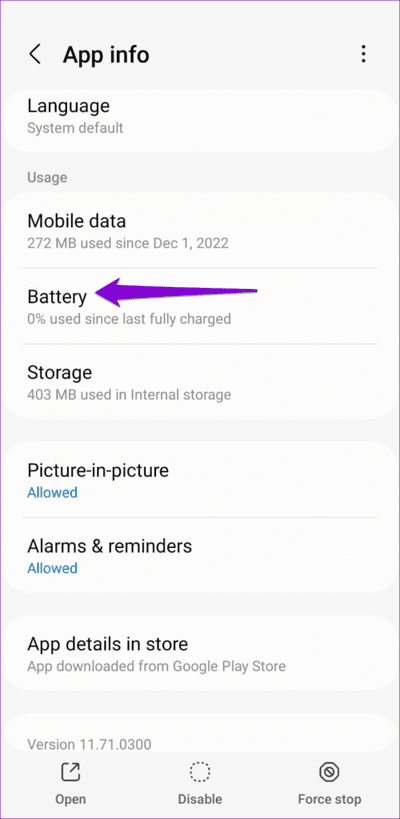
3단계: 참조 신청 정보 페이지 그리고 누르다 휴대폰 데이터. 그런 다음 옆에 있는 토글 버튼을 비활성화합니다. "백그라운드 데이터 사용 허용".
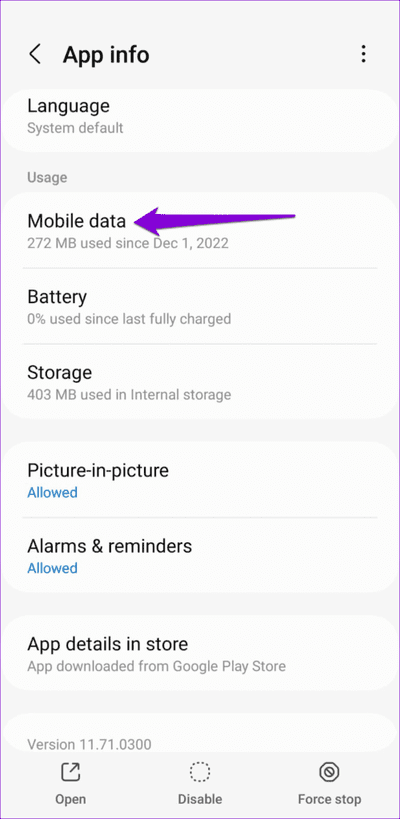
4. Google 지도의 백그라운드 앱 새로고침 끄기(iPhone에서)
허용 백그라운드 앱 새로 고침 기능 iOS에서 Google 지도와 같은 앱은 백그라운드에서 실행되는 동안 새 데이터를 검색합니다. 그러나 이 기능을 사용하면 앱을 사용하지 않는 경우에도 Google 지도가 iPhone 배터리를 소모할 수 있습니다. 비활성화하는 방법은 다음과 같습니다.
단계1 : 앱 열기 설정 iPhone에서 년.
단계2 : 업데이트 선택 백그라운드 애플리케이션 비활성화 스위치 키 옆에 Google지도.
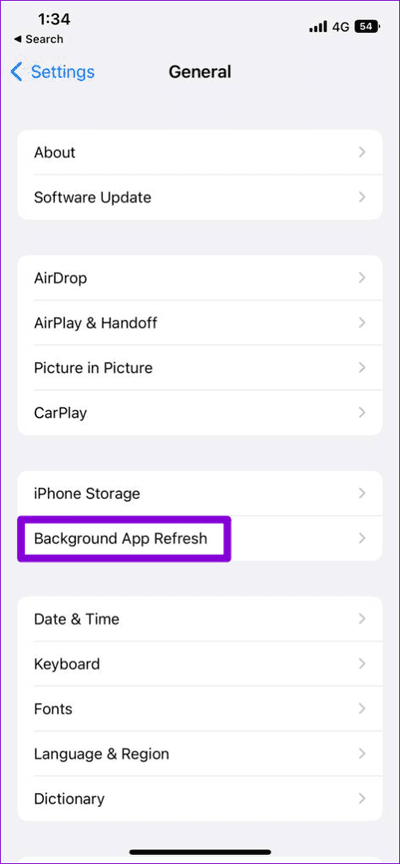
5. 홈 화면에서 Google 지도 위젯 제거
Google 지도 실시간 교통정보 위젯을 사용하여 홈 화면에서 교통정보를 얻을 경우 위젯을 지속적으로 업데이트하기 때문에 앱의 배터리 사용량이 증가할 수 있습니다. 이를 방지하려면 홈 화면에서 Google 지도 위젯을 제거하면 됩니다. 이렇게 하려면 Google 지도 위젯을 길게 누르고 제거(Android) 또는 위젯 제거(iPhone)를 선택합니다.
6. Google 지도용 캐시 지우기(Android)
다른 애플리케이션과 마찬가지로 Google 지도는 원활한 실행을 위해 캐시 데이터를 사용하지만 때때로 이 데이터는 여러 가지 이유로 손상되거나 오래되었습니다. 이 경우 Google 지도가 이상하게 작동하고 평소보다 더 많은 배터리 전력을 소모할 수 있습니다. Google 지도 앱의 캐시를 지워 정상으로 돌아올 수 있는지 확인할 수 있습니다.
단계1 : 아이콘을 길게 누릅니다. Google 지도 앱 아이콘을 클릭하십시오 "나는열린 팝업 메뉴에서.
단계2 : 목록에서 신청 정보 , 이동 저장 그리고 누르다 캐시 옵션을 지웁니다.
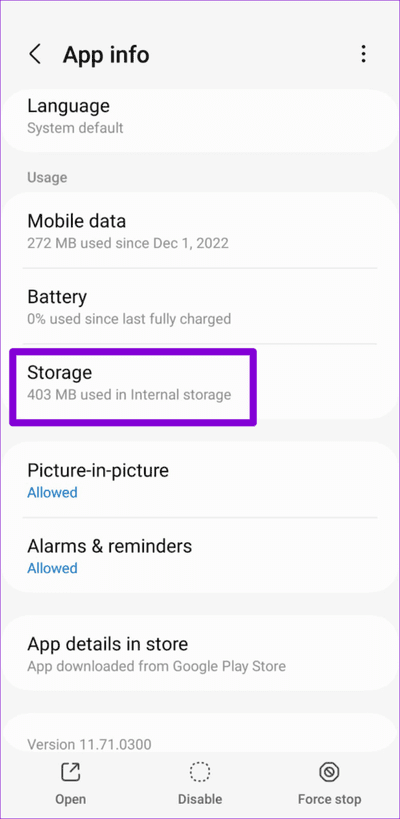
7. 앱 업데이트
의 최신 버전을 사용할 수 있습니다. Google지도 최신 버그 수정 및 앱 개선 사항을 활용하십시오. 배수 문제인 경우 Google 지도 배터리 결과 레거시 애플리케이션 만들기 최신 버전으로 업데이트하면 도움이 될 것입니다.
8. 오프라인에서 Google 지도 사용
위의 도움말을 적용한 후에도 Google 지도에서 여전히 배터리 전원이 소모되나요? 사용을 고려할 수 있습니다. Google 지도 오프라인. 이렇게 하면 인터넷 연결에 의존하지 않고도 주소 찾기 및 방향 찾기와 같은 앱의 기본 기능을 계속 사용할 수 있습니다. 이렇게 하면 애플리케이션의 전력 소비를 줄이고 휴대폰의 배터리 수명을 연장할 수 있습니다.
9. Google Maps Go로 전환(Android에서)
Android 휴대전화 사용자는 Google Maps Go를 사용해 볼 수도 있습니다. Google Maps Go는 기본 기능이 포함된 Google 지도 앱의 축소 버전입니다. 이는 중저가 Android 기기를 사용하는 경우에 특히 유용합니다. Google Maps Go는 Google 지도 앱의 더 가벼운 버전이고 실행하는 데 더 적은 리소스를 사용하므로 Android 기기의 배터리 소모를 줄이는 데 도움이 될 수 있습니다.
휴대전화에서 더 많은 것을 얻으세요
위의 솔루션을 적용하면 Android 또는 iPhone에서 Google 지도 배터리 사용량을 줄이는 데 도움이 됩니다. 귀하에게 도움이 되는 다른 팁이 있으면 아래 의견에 공유하십시오.